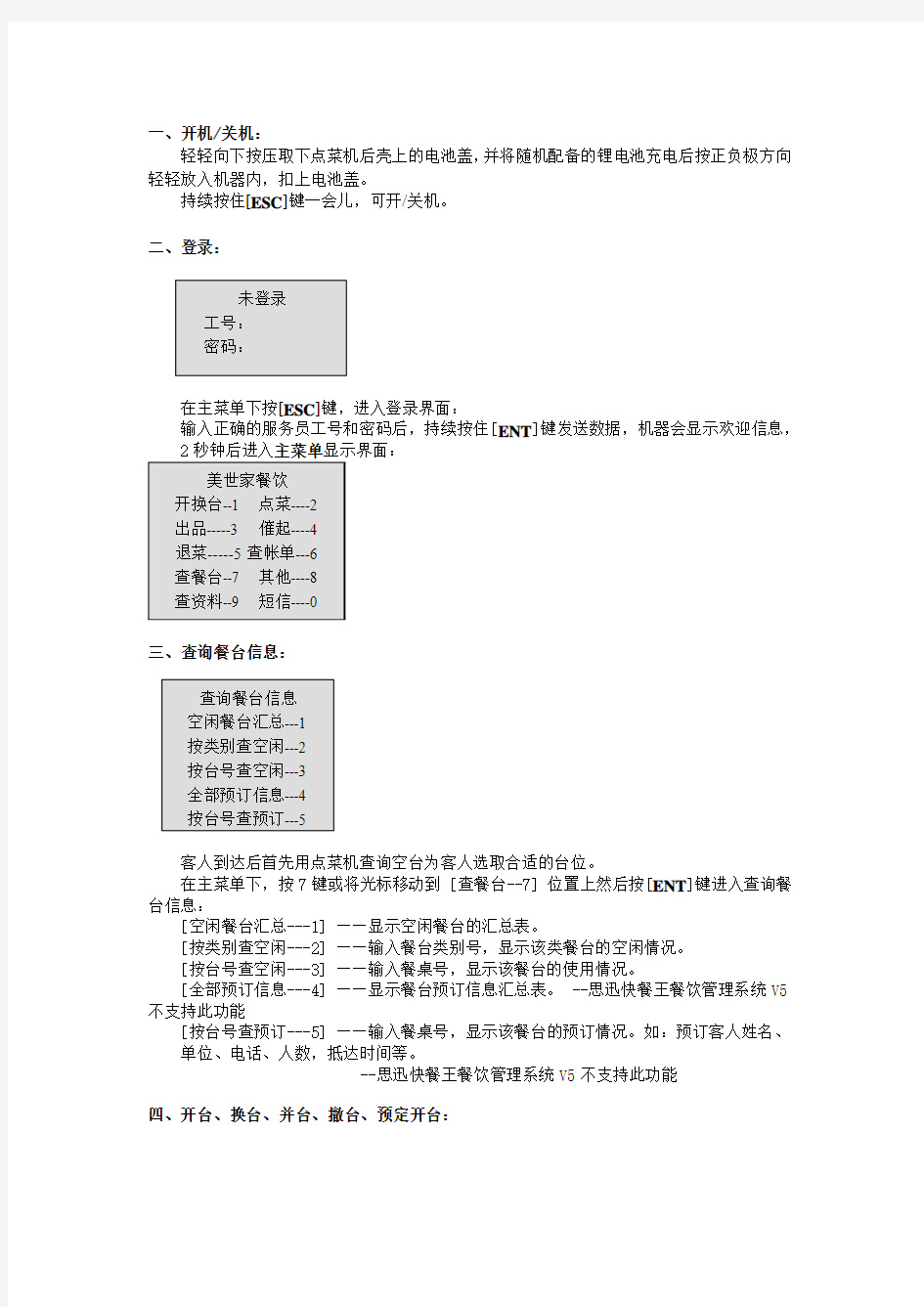
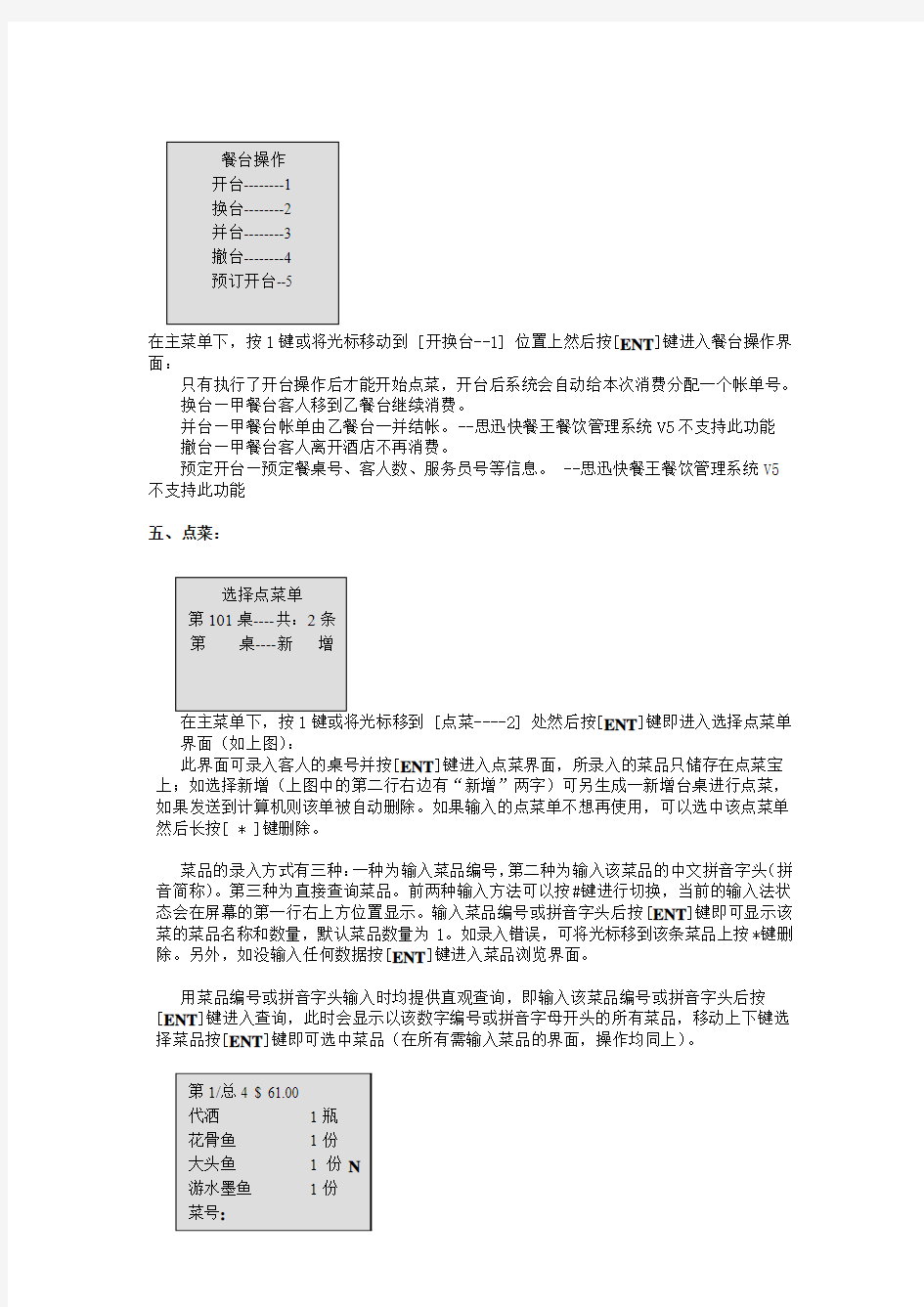
一、开机/关机:
轻轻向下按压取下点菜机后壳上的电池盖,并将随机配备的锂电池充电后按正负极方向轻轻放入机器内,扣上电池盖。
持续按住[ESC]键一会儿,可开/关机。
二、登录:
在主菜单下按[ESC]键,进入登录界面:
输入正确的服务员工号和密码后,持续按住[ENT]键发送数据,机器会显示欢迎信息,2秒钟后进入主菜单显示界面:
三、查询餐台信息:
客人到达后首先用点菜机查询空台为客人选取合适的台位。
在主菜单下,按7键或将光标移动到 [查餐台--7] 位置上然后按[ENT]键进入查询餐台信息:
[空闲餐台汇总---1] ——显示空闲餐台的汇总表。
[按类别查空闲---2] ——输入餐台类别号,显示该类餐台的空闲情况。
[按台号查空闲---3] ——输入餐桌号,显示该餐台的使用情况。
[全部预订信息---4] ——显示餐台预订信息汇总表。 --思迅快餐王餐饮管理系统V5不支持此功能
[按台号查预订---5] ——输入餐桌号,显示该餐台的预订情况。如:预订客人姓名、单位、电话、人数,抵达时间等。
--思迅快餐王餐饮管理系统V5不支持此功能
四、开台、换台、并台、撤台、预定开台:
在主菜单下,按1键或将光标移动到 [开换台--1] 位置上然后按[ENT]键进入餐台操作界面:
只有执行了开台操作后才能开始点菜,开台后系统会自动给本次消费分配一个帐单号。
换台—甲餐台客人移到乙餐台继续消费。
并台—甲餐台帐单由乙餐台一并结帐。--思迅快餐王餐饮管理系统V5不支持此功能撤台—甲餐台客人离开酒店不再消费。
预定开台—预定餐桌号、客人数、服务员号等信息。 --思迅快餐王餐饮管理系统V5
不支持此功能
五、点菜:
在主菜单下,按1键或将光标移到 [点菜----2] 处然后按[ENT]键即进入选择点菜单界面(如上图):
此界面可录入客人的桌号并按[ENT]键进入点菜界面,所录入的菜品只储存在点菜宝上;如选择新增(上图中的第二行右边有“新增”两字)可另生成一新增台桌进行点菜,如果发送到计算机则该单被自动删除。如果输入的点菜单不想再使用,可以选中该点菜单然后长按[ * ]键删除。
菜品的录入方式有三种:一种为输入菜品编号,第二种为输入该菜品的中文拼音字头(拼音简称)。第三种为直接查询菜品。前两种输入方法可以按#键进行切换,当前的输入法状态会在屏幕的第一行右上方位置显示。输入菜品编号或拼音字头后按[ENT]键即可显示该菜的菜品名称和数量,默认菜品数量为1。如录入错误,可将光标移到该条菜品上按*键删除。另外,如没输入任何数据按[ENT]键进入菜品浏览界面。
用菜品编号或拼音字头输入时均提供直观查询,即输入该菜品编号或拼音字头后按[ENT]键进入查询,此时会显示以该数字编号或拼音字母开头的所有菜品,移动上下键选择菜品按[ENT]键即可选中菜品(在所有需输入菜品的界面,操作均同上)。
录入过程中,界面最上方一行实时显示所点菜品的合计金额。
在录入状态下,可向上移动光标到某菜品按确认键,可修改数量和录入该菜品的制作方法。
套菜操作
◆录入套菜:在点菜录入界面中,录入套菜编码或简称,再按[ENT]键进入套菜明
细界面,然后再按[ENT]键即可返回“点菜录入界面”并完成套菜的录入。
◆套菜换菜:在录入套菜后,选择该套菜中需要换菜的菜品,按[ENT]键进入“点
菜信息编辑”界面,对应的可换菜会以“可换菜名称”“加价”的格式显示,
通过[上下移动]键选择需要更换的菜品,并按[ENT]键确定,最后按[ESC]键返回
“点菜录入”界面。
◆套菜做法:在录入套菜后,选择该套菜中需要录入做法的菜品,按[ENT]键进入
“点菜信息编辑”界面,按#键进行做法录入。
录入菜品时,系统默认所点的菜品为“即上”状态,即点菜完毕发送后厨房打印机立即打印所点菜品。
六、催起:
在客人用餐过程中,服务员随时可以使用点菜机的催起(催菜叫起)功能为客人服务,催起后厨房会自动打印叫起单、或催菜单。
在主菜单下,按4键或将光标移到[催起---4]处按[ENT]键即可进入催起界面:(如右图)
整桌叫起—输入需叫起的餐桌号,进行整桌叫起。
按菜品叫起—输入需叫起的餐桌号、菜号,将所录菜品叫起。
整桌催菜—输入需叫起的餐桌号,进行整桌催菜。
按菜品催菜—输入需叫起的餐桌号、菜号,对所录菜品催菜。
进行叫起或催菜时,根据厨打设置,会打印出相应的叫起单或催菜单。
。
在主菜单下,按5键或将光标移到[退菜----5]处后按[ENT]键。输入餐桌号、菜号、数量和退菜原因
八、其它:
在就餐过程中,对客人比较关心的事项,如菜品是否已经沽清,会员信息等,可通过此处来进行查询或操作。在主菜单下,按8键或移动光标到[其他----8]处然后按[ENT]键即进入其他功能列表窗口:
沽清列表—显示当前沽清菜品。
预打帐单—输入需预打帐单的餐桌号,打印出对应的“预打结算帐”。
修改台头—对录入的餐桌号,修改对应的人数、服务员、备注信息。
帐单复制—将原桌号中的菜品复制到新开的餐桌内。 --思迅快餐王餐饮管理系统V5不支持此功能
打折—对录入的餐桌,进行整单打折。
会员查询—通过输入会员的姓名\会员号\手机号进行模糊查询,返回会员的实际信息,如姓名,会员卡所属类别,优惠方式。
重量确认—对所录入的餐桌里需称重确认的菜品进行重量确认,其中的流水号对应该菜品在前台的点菜明细列表中的行号。
--思迅快餐王餐饮管理系统V5不支持此功能
结账—对所录入的餐桌进行结帐。注:此功能的开启,需先在点菜宝的应用设置(在点菜宝主界面:长按“#”键进入)中--功能设置--结账功能--开)中设置。此功能同前台结账功能,考虑低消,服务费以及对应的暂结金额,但不考虑抹零,免单等。且在“系统设置”里服务费,低消为手工处理方式,点菜宝不能使用此功能。
菜品出来后,且后台启用了“厨房出品”,则可以用点菜宝来进行出品划单操作。在主菜单下,按3键或将光标移动到 [出品----3] 位置上然后按[ENT]键进入出品界面:(如右图)
可以选择整桌出品,或单品出品。
整桌出品—输入需出品的餐桌号,进行整桌出品。
单品出品—输入需出品的餐桌号、菜号,将所录菜品出品。
十、查帐单:
客人在就餐过程中或就餐完毕,通过此处查询消费金额、菜品明细及菜品状态,在主菜单下,按6键或移动光标到[查帐单----6]处然后按[ENT]键,输入所要查询的餐桌号并按[ENT]键发送,就会显示该台下所有的菜品及每个菜品的制作进度:
对于挂起的菜品,会说明为(起),其他的显示为正常上菜状态。
十一、查资料:
在向客人介绍菜品时,方便服务员查看菜品、菜品分类、套餐、推荐菜等,平时可用来熟悉常用编码。
在主菜单下,按9键或移动光标到[查资料----8]处然后按[ENT]键即可。
该功能分为两屏,在进入数据内容显示后,均可按[ENT]键显示数据的详细内容,然后按[ESC]键还可以再返回到查资料界面。
十二、短信息:
无线点菜机还特别增加了短信息功能,它能实现点菜机与点菜机之间、点菜机与计算机之间的短信互联。
在主菜单下,按0键或移动光标到[短信----0]处按[ENT ]键即可。 求助领班---向领班发出求援信息。 紧急求助---向领班发出求援信息。 写短信---向特定点菜机发送短信。
发件箱---保存所写的短信或发送的短信息。
收件箱---保存别的点菜机发送到该点菜机的短信息。
使用这两个功能时,短信息会发送到事先设定好的目标,具体发送目标可在“点菜宝监控系统”-“文件”-“点菜宝通讯参数设置”中设定。
收到短信息后,屏幕最下一行会显示有短信息待阅读标记,并发出嘟的一声提示。到收件箱查看了所收到的短信息后,待阅读标记自动消失。 十三、应用设置:
在主菜单下,按住#键,进入点菜机界面。按确认键或1键进入一般设置。 自动背光—用左右键切换,为开或关。 按键音—用左右键切换,为开或关。
关屏延时—自行输入5-200(秒)后自动关闭屏幕以节省用电。 屏幕最下面一行显示的依次为本机的设备号、机号、信道号。
在应用设置界面中选择“管理员设置”界面或按2
键,进入管理员设置界面,只有输入管理员密码后才能进入此界面,此密码请向经销商索取,并注意保密。
跳频技术—在无线通信中默认为关。
机号—在同一个酒店中,本机机号必需是唯一的,建议与机器本身的出厂编号后四位数一致,以保证唯一。
无线信道—与实际使用的基站信道号一致。
通讯密码—与实际使用的基站通讯密码一致。
十四、修改密码:
在“应用设置”界面里进入“修改密码”界面或按6键进入修改密码界面:
操作员登陆后,如果需要修改登陆密码,可以在此进行修改。
EUTRON Palm点菜器用户手册 优创无线点菜器PALM 使用手册 优创(湖南)信息设备有限公司
目录 1.产品简介 (4) 2.PALM外形图 (7) 3.名词解释 (7) 4.键盘描述 (8) 5.PALM 功能描述 (9) 5.1开机 (9) 5.2登录 (9) 5.3系统设置 (10) 5.4开台 (10) 5.5餐台操作.......................................................................................... ..11 5.5.1菜单 (11) 5.5.2清台 (12) 5.5.3即上 (12) 5.5.4上菜 (12) 5.5.5修改台头 (12) 5.5.6打印 (13) 5.5.7换台 (13) 5.5.8叫上 (13) 5.5.9缓上 (13) 5.5.10点菜 (14) 5.5.11模糊查询 (15) 5.5.12点临时菜 (15) 5.5.13结账 (156) 5.5.14并台 (156) 5.5.15并帐 (157) 5.6选台 (17) 5.7查询 (18) 5.7.1协议客户查询 (18) 5.7.2空餐台查询 (18) 5.7.3全部预定查询 (18) 5.7.4按台号查预定 (18) 5.8下载 (18) 5.9短信 (19)
5.10注销登录 (19) 5.11修改密码 (20) 5.12搜台 (20) 6.常见故障 (21)
EUTRON Palm点菜器用户手册 1. 产品简介 本手册适用于优创(EUTRON)无线点菜器:Palm I 优创无线点菜器采用160 * 100点阵的显示屏和超小的输入键盘,整个机身小巧美观。其无线通信采用多信道跳频通信技术,可以实现多点组网,即单酒店多基站或近距离多基站多酒店同时工作。无线数据下载功能,无需使用连接线即可进行系统数据的下载,真正实现了无线双向通信。其空旷通信距离可达1000多米,室内可达200米以上。采用了国际通用的I S M频段,不需要申请无线频率、无需支付信道使用费,具有通信稳定可靠、费用低廉等优点。无线点菜器实现了酒店、餐饮业向规范化、智能化、现代化的飞跃,具有高可靠性、稳定性、无线集成等特点,可广泛应用于星级酒楼、大中小型酒店、餐厅。
浩顺餐饮管理系统 使 用 手 册
内容提要 本手册是“浩顺餐饮管理系统”的配套资料,以浅显易懂的文字和图表阐述了系统的使用操作。 本手册主要包括系统介绍、安装、后台管理使用、前台使用等,内容详尽,配有大量图示,适用于系统的实施者、管理者、系统管理员、业务员、操作员和收银员等。 本手册中包含了一些连锁商业管理日常业务处理用到的数据或报表的示例。为了尽可能完整地说明问题,这些示例可能包含了一些人名、公司名、品牌和产品名。所有这些名称都是虚构的,如与实际商业企业所使用的名称和地址相似,纯属巧合.
引言 欢迎使用“浩顺餐饮管理系统”产品。如发现本手册与产品有不符之处,请以最新产品为准。 本帮助共分三部分,详细描述了“浩顺餐饮管理系统”的功能及使用方法。 第一部分是产品概述,描述了产品概况及系统结构。 第二部分是系统安装,详细说明了产品的运行和安装环境,安装过程及相关的技术信息。 第三部分是系统的使用介绍,详细说明了菜品资料、原料资料、连锁会员、员工信息、 仓库管理等信息。
第一部分产品介绍 1. 产品简介 “浩顺餐饮管理系统”是由浩顺集团软件创新中心研究开发出来的,主要面向餐饮企业的管理系统。该系统采用当前业界最先进和最成熟的技术,包含了大量现代餐饮企业的专业功能,能从根本上满足餐饮企业的管理高效、分析精确、降低成本的要求。“浩顺餐饮管理系统”集后台、前台、仓库于一体,能实现有序高效的信息化经营方式,为企业提高自身竞争能力奠定了坚实的基础。
第二部分系统安装 第一章运行环境要求 1、厨房打印、前台和后台的数据传输需安装联网设备,如路由器,交换机等。 2、硬件、软件需求请参考如下: 说明:由于用户使用规模的不同,用户可根据以上的配置为基准适当地调整。
点菜宝使用简易流程 一,功能键和屏幕显示说明 按键【ESC】、【ENT】、【*←】、【#·】的功能。 【ESC】功能-退出、返回以及要发送点菜数据时也要按这个键后才会出现发送选项。【ENT】功能-确认、进入以及开关机。注:输入菜品编码或者拼音助记码后需要按ENT才能出现菜名。 【*←】功能-删除数字、英文、某个点错的菜品、某个暂存的单子以及改变密码(按三次*接着按1)和开关亮度灯。 【#·】功能-变换输入的方式,输入方式包括三种汉字输入、数字编码、拼音助记码。 屏幕左下角的天线、电池,右下角日期、主界面1-0选项。 天线表示有信号但是不会显示信号强弱,只要有这个天线标志就证明可以使用点菜宝。 电池表示电量一般电池可以使用5天。日期显示的是当天的日期。 主界面上的是10个选项是点菜宝的10个功能进入后会有不同的功能。 二,登录 在主界面下按ESC键,进入登录界面: 输入正确的功耗和密码后,机器会显示欢迎信息,1秒钟后返回主界面。 三,点菜流程 1,开台:选择1开换台进入再选择1开台,输入台号、人数、服务员后按ENT。 开台的目的就是为了在点菜之前能看到这张台的状态是空台还是已经开了的台以避免点菜或加菜时加重台。快捷-主界面按1再按1。 2,点菜:选择“2-点菜”进入后能看到5个空位这里是存单用的可以将一些点了菜而不发 送的账单保留在这5个空位上。选择“1-空位”进入――》输入台号“如001”――》按ENT确认键――》输入人数“如5”按ENT确认键(不输入的话默认为1)。 快捷-主界面按2再按1。 3,点菜方法: 进入点菜界面后能看到左上角显示桌号,右上角显示点菜金额和“数”或“英”的标志这个代表点菜的两种方式用【#·】键切换。 数―》代表数字编码如果输入“1010”按ENT后会出现“鱼香肉丝”。 英―》代表拼音助记码如果输入“MSHSR”按ENT键后就会出现“毛氏红烧肉”。 注:菜品的助记码是根据菜名中的每一个字拼音的首字母自动生成的,助记码还可以使用“截取法”不用输入全部的拼音首字母这样系统会列出所有和这几个拼音字母有关的菜品在其中选择即可。而菜品的数字编码是可以由电脑自动生成或者由客户自己出据一系列号码来编入最多5位数字。 4,修改菜品属性: 4.1修改菜品数量:在点菜时如果需要修改某个菜品的数量,那么就按“上”键选择到 要修改数量的菜品上面按ENT键进入菜品属性。第一个显示的就是菜品的数量输入想要的数量按ENT键即可。 4.2修改菜品制作要求:在点菜时如果需要修改某个菜品的制作方法,那么就按“上” 键选择到要修改要求的菜品上面按ENT键进入菜品属性。按两次ENT将光标移动到“制作”,按“#”号键切换输入的方式,这里有两种输入菜品要求的方法数字和中文,数字是电脑生成的三位编号,例如:先将右上角的输入法标志变为“数”后,输入“002”按ENT后出现“不要辣”或者将直接按“下”键即可调出所有系统中已经有的所有要求,选择想要的要求后按ESC即可。
点菜宝与平板电脑点菜机兼容方案 【历史】上国内的便携式无线餐饮系统产品,从最初的点菜宝到PDA点菜机,到目前较为流行的平板电脑点菜机,一共经历了三代,最初的无线点菜机以太原博立为典型代表,其开发的无线点菜宝具有老一代点菜机最大规模出货量,在国内应用较为广泛,也有不少公司根据其参考设计,做了不同的外壳,形成市场上形形色色的“博立系”无线点菜机,严格来说,太原博立为国内餐饮自动化水平提升做了开创性的贡献,只是可惜博立点菜宝产品较为成功,却导致其公司一直固步自封,所谓7代产品,都是点菜宝产品,除了点菜宝之外,新产品乏善可陈,在新一代的产品更新浪潮中,逐渐被市场甩在后面。 图1、太原博立点菜机BL-08 【第一代】点菜宝采用433Mhz无线传输技术,由于其频点较低,相对绕射性能较强,因此在单一基站环境下,使用433Mhz技术的点菜宝可以实现500m左右的通信距离。 但缺点也非常明显,首先其终端负载能力较差,虽然理论上号称单一基站最多可以支持200台手持机,但其所采用的433Mhz无线技术,理论传输速率最快9.6kbps,再减去必要的协议开销和传输延时,实际可用传输速率更低,这就是为什么传统点菜宝在终端较多(大于20个),业务较为繁忙(如晚饭期间)时,经常出现通信失败的原因。 【第二代】PDA产品显然是受上世纪90年代末Palm公司推出的PalmPilot产品的影响,其引入国内后较为出名的有“商务通”、“经理人”等产品,主要以个人信息管理为主要功能,高端产品兼具通信功能,之后国内有软件公司急于这些PDA平台开发了点菜软件,形成第二代PDA点菜机。相比第一代点菜宝,PDA点菜机实现了更加丰富的显示内容,以及通过触控笔进行控制,可操控性有了提升,但由于这类产品年代久远,普遍只支持黑白屏以及164*164的低分辨率,因此除了触控,基本上还是点菜宝。 图2、PDA点菜机
. . 木一无线基站 使 用 说 明 书
尊敬的客户首先非常感谢您选择使用我公司生产的硬件产品。无线基站是我公司自行研发的餐饮管理系统中重要的硬件部分,它负责点菜器与PC机之间上下行数据无线通讯。无线基站的下行还可以负责把PC机更新后的数据下载到点菜器里。无线基站经过多年潜心研发,从数据传输的稳定性、安全性、工作效率等等都是非常优秀的。 注意事项: ◆由于点菜机所使用的是国际业余频段433MHZ,可能会与 同频段的无线通信设备(如对讲机、无线呼叫器等)产生干扰,所以在使用时首先应了解在使用环境中有无此类设备,若存在此类设备,应检查其所占的无线通信频段,避免点菜机与其使用相同的频段,否则会干扰无线通信,影响通信距离。 ◆基站在安装时应首先进行实地测试,仔细检查有无通信 死角,选择最合适的安装位置,注意不要在靠近金属门或电气装置、电机等附近使用,以免影响设备的正常使 - 2 -
用。 请不要随意拆卸、改装本设备,以免发生故障或事故。 一、示意图 指示灯说明: 1、Power:电源指示灯。打开电源开关后,此灯常亮; 2、TX:无线信号发送指示灯。发送无线信号时,此灯亮; 3、RX:无线信号接收指示灯。接收无线信号时,此灯亮; 4、Net:CPU工作状态指示灯。基站工作正常时,此灯在闪 烁状态;发送或接收信号时此灯的闪烁频率有变化 属正常现象; - 3 -
5、CH1、CH2、CH3、CH4:四灯组成频段指示灯。 二、功能说明 基站负责手持和PC之间的数据传递。手持的点餐数据通过无线方式传送给基站,基站将手持数据以有线方式传送给PC,PC将回馈信息通过基站传送给手持。基站的另一功能是,手持的数据更新,即菜品下载。点击“菜单下载”按钮后,点击开始下载,基站进入下载状态,在手持提示全部更新完毕后,点击“停止下载”按钮,基站进入正常通讯状态。 三、安装说明 无线基站采用的是标准的PC机串口连接方式。随机带附件-DB9串口通讯电缆线,一头是孔插PC机串口,另一头是针插无线基站。接通随机附件直流电源和无线天线后,打开PC 机和无线基站。 1、无线基站与PC连接的串口要与配置串口一致! 2、基站的两个RJ45口为485接口。485接口的优点是传输距 离远。基站与PC机之间使用标准网线连接即可。使用此接口传输距离可以达到300米以上。但是需要配RS-232/RS-485转换器。 3、在PC和基站距离比较远,DB9串口线的长度不够时,可以 将串口线延长,延长线的制作请参照DB9串口线延长方法。 - 4 -
★科技以人为本★ 无线数字终端----点菜宝 使用说明书 因为专业所以完美
感谢您购买无线数字终端—点菜宝,在使用点菜宝前请详细阅读使用说明,保存说明书以备日后查用。未经授权,严禁任何人以任何方式全面或部分使用;本手册为随机手册,不得转卖,散发。 咨询本产品相关问题,请与经销商直接联系。使用无线点菜宝所要遵守的注意事项: ■由于点菜宝所使用的是国际业余频段433MHZ,可能会与同频段的无线通信设备(如对讲机,汽车遥控器,无线呼叫器等)产生干扰,所以在使用时首先应了解在使用环境中有无此类设备,若存在此类设备,应检查其所占的无线通信频段,避免点菜宝与其使用相同的频段,否则会干扰无线通信,影响通信距离(点菜宝与基站所占用的无线频点请见附件2)。 ■点菜宝只能使用本公司提供的专用电池和充电器,使用其他产品可能会造成电池漏液,过热或爆炸起火等事故。 ■请勿自行拆卸,改装或敲打液晶显示部位,以免造成机器损坏,液晶漏液等故障。 ■避免曝晒,雨淋,水滴,避免长期置于高温,潮湿环境中。 ■清洁点菜宝时应先关闭,取出电池,禁止使用清洁液或清洁剂,用柔软的干布擦拭即可。 ■请勿用外力撞击,震动或抛掷点菜宝,以免引起电路损坏或爆炸起火等意外事故。 ■请不要使点菜宝靠近磁卡等磁性物体。 ■包装成箱的设备应放在通风,干燥的地方存储,堆放高度不能超过十层。库房温度保持在0℃~40℃,湿度≤75%,且无腐蚀性气体。
使用电池所要遵守的注意事项: ■请勿把电池接触到明火或扔进火里,以防引起电池起火或爆炸。 ■安装电池时,动作应轻柔,不要强行施加压力,以防引起电池的漏液,过热或爆炸起火。 ■请勿用金属物体将电池短路或焊接,拆卸,改装电池,以免电池接触不良导致漏液,爆炸或起火。 ■如果电池在使用,充电或保存过程中有升温,变色,变形或漏液等现象,请立即从明火旁拿开并停止使用更换新电池。 ■请勿在阳光直射,潮湿或高温地方放置或使用电池,以免引起电池漏液和过热,缩短电池使用寿命。 ■长期不用或电池耗尽时,应及时取出电池,防止电池能量耗尽后液体外泄腐蚀机器。 ■电池连续充电不能超过24小时。 ■电池会随着频繁的充电渐渐缩短使用寿命,多次充电无效时,请更换指定型号的新电池。 ■电池的漏液不慎进入眼睛时请立即用大量清水冲洗并到医院就诊。 ■废旧电池请勿放入一般生活垃圾中,请遵守各地废旧电池处理办法。 使用充电器所要遵守的注意事项: ■为提高充电效率和保证充电安全,请使用220V交流电。 ■禁止私自拆卸,改装或短路充电器,以免引起人身伤害,触电,起火或充电器损坏。 ■请不要在下列地方充电:阳光过强,温度过高,
点菜宝如何连接基站及数 据 Last revision date: 13 December 2020.
如何连接基站及点菜宝下载数据 1:将基站用串口线和电脑连接,基站天线连接在基站上,插上电源。 2:启动服务控制台之后,启动无线管理器,提示服务正在运行。如下图CS014 图CS014 3:在电脑右下角显示双击A的图标,显示如下图CS015 图 CS015 4:点获取参数按钮,提示获取频道号成功。这说明基站串口线和电脑连接正常,基站可以正常使用。 5:点开始下载按钮,提示弹出输入下载密码窗口,输入下载密码:123456之后,在开始按钮上面会出现正在下载,有数字递增显示..此时只是打开了下载,并不代表点菜宝正在下载数据了,要拿出点菜宝,开机,在主界面,找到0为下载项,输入下载密码:123456,按ENT键,确认即可下载数据,下载的时候,注意点菜宝离基站距离2米之外,太近了干扰太大,无信号,点菜宝上面有百分比显示,基站的黄灯闪烁,下载完毕,提示下载完成。 6:双击电脑右下角的打开无线点菜机管理,取消无线点菜机管理窗口上面的正在下 载按钮。点正在下载按钮输入密码:123456,点确定即可。正在下载按钮变成开始下载按钮。之后服务员即可用点菜宝开台或者点菜了。下次新加菜品或者餐桌之后,用同样的方法下载即可。
7:在系统管理用户管理中,为服务员建立点菜宝用户,设置一下服务员的用户名和密码,即可登录点菜宝进行开台、点菜等。如下图CS018 图CS018 注:关连的员工如果没有选择的服务员姓名,在基础数据员工管理,添加员工的信息..添加之后,就可以用工号为2的用户名登录点菜宝开台点菜. 按#号,输入管理员密码,080512
点菜机使用方法 按键说明 1、 开关机键、确认键(OK 键):持续按住该键2秒即可开机或者关机;菜单显示时按该键可进入下一级 菜单。 2、 返回键(C 键):主界面下可以进入登陆界面;菜单显示时按该键返回上一级菜单;点菜界面下按返回 键可发送点菜单的功能选择界面。 3、 上下方向键:向上或向下移动光标;录入套餐时按向下方向键确认输入套餐到点菜界面;点菜界面下 按住向下方向键3秒后可以使用射频卡录入菜品。 4、 左右方向键:主菜单下左右移动选择菜单;文本显示时按右方向键为翻页;录入起菜方式和客户要求 时按该右方向键进行选择;退菜、赠菜及菜品催菜时按右方向键选择菜品。 5、 0—9数字键:主菜单显示时可以按数字键进入相应的下一级菜单;数字输入状态下可输入数字;在字 母输入状态下连续按,可以选择输入相应的字母;汉字输入法状态下按数字键0可输入标点符号。 6、 特殊功能键(*键): 录入时做删除键;在点菜、赠菜或退菜时按此键可进入资料查询;在主菜单下连 按三次以上再按1、2、3数字键可分别进入管理员设置、键盘测试和通信测试界面。 7、 特殊功能键(#键):主菜单下按该键进入系统设置;在输入数量时做小数点输入键使用;录入时做输 入方式的切换键;在套餐界面时做添加套餐菜品的选择键,需要红外打印时做打印启动键。 登录 注:正常使用点菜器前应先登录,否则不能与 计算机管理软件进行通信。已登录的机器在登 录界面会显示当前登录的工号和服务员姓名, 输入错误的工号或密码,机器会注销登录。其中工号和密码均有软件供应商提供。 登录操作方式:在主界面下按返回键(C 键),进入登录界面;输入工号和密码后,按确认键发送,系统将在点菜器上显示登录成功或失败的信息,按返回键(C 键)或确认键(OK 键)进入主界面。 查餐台 注:客人到达后,服务员若不清楚哪些餐台为 空闲餐台那个餐台为预定时,使用此项功能。 查餐台的操作方式:在主界面下,直接按数字键[7]或将光标移到“查餐台”位置上然后按确认键(OK 键)进入餐台查询界面下。查餐台功能提供两种餐台查询模式。按数字键[1]为按台号查空闲;按数字键[2]为按台号查预定。 开关台 注:在点菜之前,首先要执行开台操作,才能往餐台点菜。 进入开关台界面:在主界面下,直接按数字键 [1]或将光标移动到“开关台”位置上然后按确 认键(OK 键)进入餐台操作界面。 此界面下还可以执行开台、换台、关台、改人数、预定开台等操作,其中“关台”操作只能关闭空账餐台,非空账餐台必需结账后关闭。 点菜 注:一次点菜单中最多可输入50条菜品。 进入点菜界面:在主界面下,直接按数字键2或将光标移动到“点单”位置上然后按确认键即可进入点菜界面。点菜界面的操作方式:此界面下有七个可显示的点菜单,可任意选择在这七个空白单中录入客人的点菜信息。 如要删除某个点菜单,可以移动上下键到该点菜单然后按[*]键删除。移动上下键选择一个空白单或直接按 餐台查询 按台号查空闲--------1 按台号查预定--------2 餐台操作 开台------------1 换台------------2 关台------------3 改人数---------4 预定开台------5 点菜 1—002台 共:04条 2— 3— 4— 5— 6--- 7--- 1 点单 002/总03 ¥ 124.00 风味鱼头王 1 ! 湘味童子甲鱼 1 ! 鸡汁萝卜片 1 !
第一篇使用电脑点菜 1.1启动饮食通点菜软件 在点菜站点电脑上安装饮食通客户端。 鼠标左键单击开始-程序-饮食通网络版-前台管理,或者双击桌面“前台管理”快捷方式,启动饮食通前台管理程序。 快捷方式 1.2登录到饮食通点菜系统 1.2.1 什么叫登录 登录是对用户身份的验证,记录用户的操作,以便后期对用户业绩的统计。 登录方式有三种:键盘登录(直接在键盘上输入用户代号)、触摸登录(按界面下排的数字键登录,供触摸屏用户使用)、刷卡登录(非接触式IC卡,磁卡刷卡登录)。 1.2.2 如何登录到饮食通点菜系统
在“开始”-“程序”-“饮食通网络版”中运行前台管理程序,会弹出如上图所示的登录界面。在用户代号和用户口令后的空白处分别填写代号和口令,直接回车或者按alt+L登录。如果需要刷卡登录,则点击“刷卡”按钮,然后刷卡登录。刷卡登录需要管理员为员工制作并发放员工卡,并且在该电脑上安装刷卡的卡具。 在饮食通安装目录下放置一个名为“yst.bmp”的图片文件,那么该图片会显示在登录界面上。 如果系统管理员为本店设定了“自定义班次”选项(在系统设置的基本参数中设定),那么你在登录的时候,还需要输入或选择班次。这种自定义班次的模式允许一个店中有不同班次的站点同时工作。不过当日营业结束后,还需要有“日终处理权限”的用户手工进行日终处理。 1.3 查看餐桌的状态
红色:代表餐桌已经占用。黄色:代表餐桌已经预订。绿色:代表餐桌空闲,暂时无人使用。黑色:代表餐桌停用。闪烁:代表餐桌开台超过一定时间。如在收银站点餐桌上有一个小标 签,表示这个桌子已经翻过台了,在这之前已经有客人在此消费过。 表示该餐桌与别的餐桌关联;表示该餐桌账单已经打印过消费单。表示该餐桌被锁定,餐桌解锁需要有相应权限;表示此餐桌已消费完成正在清台的标示; 在屏幕左上角显示当前用户、日期、餐段和站点等基本信息。屏幕右上角的“收银(功能键F6)”可以进入收银系统,如果该站点没有收银功 能,或者登录的用户没有收银权限,则该按钮不显示。“其他”按钮是对软件进行点菜、收银、打印等功能做设置(需要有前台选项及系统管理员权限的用户才能操作)。“注销(功能键F2)”用户退出前台管理及完成本班次交接班。“刷新(功能键F5)”:通过刷新可以获得最新的餐桌使用信息。“换桌(功能键F8)”即把客人在该餐桌所点的菜品换到另外的餐桌。(整桌换桌使用此功能) 本软件还可以选择在点菜餐桌的界面最右边上显示一列分区房间按钮,使用者可以点击这些分区房间来只显示该区房间下的餐桌,方便餐桌查找。如下图所示: 1.4 开台 屏幕底部的空白栏便于用户键盘输入餐桌编号,敲回车即可选择餐桌。 1.4.1 为新来的客人开台 客人到来后开台,键盘直接输入餐桌编号或用鼠标直接点击餐桌,弹出如下图:
一、开机/关机: 轻轻向下按压取下点菜机后壳上的电池盖,并将随机配备的锂电池充电后按正负极方向轻轻放入机器内,扣上电池盖。 持续按住[ESC]键一会儿,可开/关机。 二、登录: 在主菜单下按[ESC]键,进入登录界面: 输入正确的服务员工号和密码后,持续按住[ENT]键发送数据,机器会显示欢迎信息,2秒钟后进入主菜单显示界面: 三、查询餐台信息: 客人到达后首先用点菜机查询空台为客人选取合适的台位。 在主菜单下,按7键或将光标移动到 [查餐台--7] 位置上然后按[ENT]键进入查询餐台信息: [空闲餐台汇总---1] ——显示空闲餐台的汇总表。 [按类别查空闲---2] ——输入餐台类别号,显示该类餐台的空闲情况。 [按台号查空闲---3] ——输入餐桌号,显示该餐台的使用情况。 [全部预订信息---4] ——显示餐台预订信息汇总表。 --思迅快餐王餐饮管理系统V5不支持此功能 [按台号查预订---5] ——输入餐桌号,显示该餐台的预订情况。如:预订客人姓名、单位、电话、人数,抵达时间等。 --思迅快餐王餐饮管理系统V5不支持此功能 四、开台、换台、并台、撤台、预定开台:
在主菜单下,按1键或将光标移动到 [开换台--1] 位置上然后按[ENT]键进入餐台操作界面: 只有执行了开台操作后才能开始点菜,开台后系统会自动给本次消费分配一个帐单号。 换台—甲餐台客人移到乙餐台继续消费。 并台—甲餐台帐单由乙餐台一并结帐。--思迅快餐王餐饮管理系统V5不支持此功能撤台—甲餐台客人离开酒店不再消费。 预定开台—预定餐桌号、客人数、服务员号等信息。 --思迅快餐王餐饮管理系统V5 不支持此功能 五、点菜: 在主菜单下,按1键或将光标移到 [点菜----2] 处然后按[ENT]键即进入选择点菜单界面(如上图): 此界面可录入客人的桌号并按[ENT]键进入点菜界面,所录入的菜品只储存在点菜宝上;如选择新增(上图中的第二行右边有“新增”两字)可另生成一新增台桌进行点菜,如果发送到计算机则该单被自动删除。如果输入的点菜单不想再使用,可以选中该点菜单然后长按[ * ]键删除。 菜品的录入方式有三种:一种为输入菜品编号,第二种为输入该菜品的中文拼音字头(拼音简称)。第三种为直接查询菜品。前两种输入方法可以按#键进行切换,当前的输入法状态会在屏幕的第一行右上方位置显示。输入菜品编号或拼音字头后按[ENT]键即可显示该菜的菜品名称和数量,默认菜品数量为1。如录入错误,可将光标移到该条菜品上按*键删除。另外,如没输入任何数据按[ENT]键进入菜品浏览界面。 用菜品编号或拼音字头输入时均提供直观查询,即输入该菜品编号或拼音字头后按[ENT]键进入查询,此时会显示以该数字编号或拼音字母开头的所有菜品,移动上下键选择菜品按[ENT]键即可选中菜品(在所有需输入菜品的界面,操作均同上)。
点菜宝如何连接基站及数 据 It was last revised on January 2, 2021
如何连接基站及点菜宝下载数据 1:将基站用串口线和电脑连接,基站天线连接在基站上,插上电源。 2:启动服务控制台之后,启动无线管理器,提示服务正在运行。如下图CS014 图CS014 3:在电脑右下角显示双击A的图标,显示如下图CS015 图 CS015 4:点获取参数按钮,提示获取频道号成功。这说明基站串口线和电脑连接正常,基站可以正常使用。 5:点开始下载按钮,提示弹出输入下载密码窗口,输入下载密码:123456之后,在开始按钮上面会出现正在下载,有数字递增显示..此时只是打开了下载,并不代表点菜宝正在下载数据了,要拿出点菜宝,开机,在主界面,找到0为下载项,输入下载密码:123456,按ENT键,确认即可下载数据,下载的时候,注意点菜宝离基站距离2米之外,太近了干扰太大,无信号,点菜宝上面有百分比显示,基站的黄灯闪烁,下载完毕,提示下载完成。 6:双击电脑右下角的打开无线点菜机管理,取消无线点菜机管理窗口上面的正在下 载按钮。点正在下载按钮输入密码:123456,点确定即可。正在下载按钮变成开始下载按钮。之后服务员即可用点菜宝开台或者点菜了。下次新加菜品或者餐桌之后,用同样的方法下载即可。
7:在系统管理用户管理中,为服务员建立点菜宝用户,设置一下服务员的用户名和密码,即可登录点菜宝进行开台、点菜等。如下图CS018 图CS018 注:关连的员工如果没有选择的服务员姓名,在基础数据员工管理,添加员工的信息..添加之后,就可以用工号为2的用户名登录点菜宝开台点菜. 按#号,输入管理员密码,080512
点菜宝使用说明 (1) 第一节操作基础 (2) 1.1 点菜机按键介绍 (2) 1.2使用的数据 (2) 1.3 数据录入 (3) 1.4 数据下载 (3) 1.5 开关机 (3) 1.6 登录\退出软件 (4) 1.7 修改密码 (4) 1.8 班别说明 (4) 第二节点菜处理 (5) 2.1 查餐台 (5) 2.2 开台换台 (5) 2.3 点菜 (5) 2.3.1 点菜方法 (5) 2.3.2 菜品数量、多价格及口味烧法 (7) 2.3.3 等叫 (8) 2.3.4临时菜处理 (8) 2.3.5消单 (8) 2.3 催菜 (9) 2.4 打印 (9) 2.5退菜 (10) 2.6 查帐单 (10) 2.7 查资料 (10) 点菜宝使用说明 西软点菜宝软件是在无线点菜机的上使用的操作软件,通过该软件,服务员可以随时随地为顾客点菜、加菜,并及时把数据传到后台和厨房打印机上,该软件需要结合西软的POS 软件、厨房打印软件一起使用。
第一节操作基础 1.1 点菜机按键介绍 返回键ESC:按返回键返回上一级菜单;主菜单下可以进入登录界面。 上下移动键:向上或向下移动光标。 左右移动键:主菜单下可左右移动选择菜单;文本显示时按左边箭头为上翻页;按右边箭头为下翻页;在输入状态可左右移动光标位置。 开/关机键、确认键ENT:持续按住该键一会儿,可开机或关机;菜单显示时按该键可进入下一级菜单。 特殊功能键*:输入时做删除键;菜单显示时为背光开关;在主菜单下连按三次后再按 1、2、3 数字键可分别进入修改密码、键盘测试和通信测试。 特殊功能键#:主菜单下按#键进入软件设置;输入数字时按#键可输入小数点;录入菜品时做数字输入方式与字母输入方式的切换键;点菜时按#键进入查询;录入制作方法时按#键进入查询。 0—9 数字键:菜单显示时可进入相应的下一级菜单;一般输入状态下可以输入数字;在字母输入状态连续按可以输入字母。 1.2使用的数据 以下说明的数据长度均以英文字母计算,如包含汉字,则一个汉字相当于两个英文字母。 无线点菜机所使用的数据包括:酒店名称、菜品数据、菜品分类、客人要求编码、退菜
前台打印机如果是并口打印机,不需要设置端口,默认的就是LPT1(并口),如果前台打印机是USB口打印机,需要设置一下端口,在开始,设置,打印机和传真里面,选那个打印机名字,右击属性,点一下端口,选择一下端口,选择USB001 如何设置厨房网口打印机IP地址及ID地址 厨房打印机默认固定IP地址为:192.168.123.100,所以将电脑的IP地址设置为和厨房打印机同一个网段的IP地址,如将电脑的IP地址设置:192.168.123.99 第一步:设置电脑的IP地址 在电脑桌面上,选择网上邻居,右击网上邻居,选择属性,选择本地连接,右击本地连接,选择属性,弹出如下图1 图1 选择Internet协议(TCP/IP),双击Internet协议(TCP/IP),弹出如下图2, 选择使用下面的IP地址,将电脑的IP地址设置为192.168.123.99,子网掩码为:255.255.255.0,其它的不需要设置,如下图2
图2 点确定按钮,即电脑IP地址改置完成. 第二步:检测网线,交换机与电脑,厨房打印机连接是否正常,网络通为正常,网络不通不正常.如何检测试网络是否通 ping一下网口打印机的IP地址192.168.123.100,看网线是否通. 方法:选择电脑上的开始按钮,选择运行,弹出图3,输入ping 192.168.123.100 弹出如下图3 图3 点确定按钮,弹出如下图4
图4 出现上图4这个提示,有几行数字显示,说明网线是通的.网线,交换机,电脑连接厨房打印机正常. 如出现: 说明网线不通,请检查网线,交换机与电脑,厨房打印机有没有连接好.检查网线是否做通了,交换机有没有坏,电脑网卡有没有问题等. 第三步:安装打印机驱动 安装驱动方法,看着打印机的驱动安装说明书安装即可. 注意安装的时候,选择对应打印机的型号即可.安装好打印机驱动之后,修改过打印机的名字之后,如改成qiantai recai liangcai 等,在安装同一型号的第二个打印机,这样打印机驱动程序不会被覆盖,有几个打印机需要安装几个驱动.网口打印机需要设置打印机的IP地址. 第四步:设置厨房打印机的IP 在电脑,开始→设置→打印机和传真,弹出如下图5
目录 软件后台操作简介 (2) <第一节基础档案的建立> (2) <第二节会员卡的使用> (3) <第三节促销活动、报表查询> (3) <第四节库存管理> (5) <第五节系统初始化> (6) 餐台模块 (7) 厨打模块 (8) 点菜宝模块 (9) <第一节基本设置> (9) <第二节点菜宝的使用> (9) 软件前台销售简介 (11) 软件常见故障解答 (12) 数据库安装注意事项 (13) 系统运行环境 (17)
软件后台操作简介 <第一节基础档案的建立> 一、商品分类的建立 位置:基础档案---商品分类 1、大类的建立 操作:点击右上角[增加],输入大类名称,点击[保存]按钮。 备注:一般店铺使用默认大类即可,不用再单独建立大类。 2、小类的建立 操作:点击右下 角[增加],输入 序号、小类名称, 其他情况根据个 人需求来输入完 成,全部输完后 点击[保存]按 钮。 备注:如有后厨 打印机需选择厨 房打印机/备餐 屏,如该分类产 品不在前台销 售,只作为后台 原材料管理,则 需要在原材料上打‘√’;菜品等不记库存的分类把记库存的‘√’ 取消。 二、商品档案的建立 位置:基础档案---商品管理 操作:先选择商品分类,然后点击[增加]输入商品的名称、单位、零售价、指定成本价(要管理毛利时必须输入)等,输入完成后点击[保存]。 备注:如果使用点菜宝,需输入不超过5位的点菜宝编码;有后厨打印机的送厨选项不能取消;称重或不定价商品可以再时价选项打‘√’,在销售时临时输入销售价。 三、套餐档案的建立 位置:基础档案---套餐管理 操作:先选择套餐分类,然后点击[增加]输入套餐的名称、单位、零售价、指定成本价(要管理毛利时必须输入)等,输入完成后点击[保存];然后点击下面的套餐管理,点击[增加],双击选择套餐包含的产品,点击[确定],输入数量等,输入完成后点击[保存]。 备注:如果使用点菜宝,需输入不超过5位的点菜宝编码;有后厨打印机的送厨选项不能取消。 四、口味档案的建立 位置:基础档案---公共口味/做法档案
1. 问:如何判别客户的点菜宝是老版点菜宝还是新版的? 答:老版点菜宝是指博立点菜宝,ESC键在左,ENT键在右,而1.0和2.0的点菜宝是ESC键在右,ENT键在左。(注:目前彩壳新版点菜宝与博立点菜宝方向相同) 2. 问:新版点菜宝V1.0与V2.0如何区分? 答:1.0的点菜宝开机画面没有版本显示,2.0的点菜宝开机画面会显示"版本 2.0"。 3. 问:老版(博立点菜宝)与新版点菜宝能否同时使用? 答:不可以。 4. 问:博立(老版)的基站可不可以和新版的基站混用? 答:不可以,必须统一使用,不能共用。 5. 问:博立的点菜宝能不能在新的基站使用? 答:不可以,博立的点菜宝必须使用老的监控程序和老的基站。 6. 问:1.0点菜宝和2.0点菜宝能不能在一起共用? 答:可以,但需要注意在添加时需选择相应的点菜宝版本。 7. 问:使用点菜宝时必须实时打开点菜宝监控吗? 答:必须实时开启,否则点菜宝无法通迅。 8. 问:使用新版本点菜宝可以使用0000用户登陆吗? 答:不可以,且0000为系统管理员帐号,可重新添加操作员。 9. 问:如何修改点菜宝监控软件和点菜宝的信道? 答:点菜宝监控在"新版无线点菜宝监控"中先停止服务,然后在通过"更改端口"根据提示进行修改。点菜宝在主界面中按#号键大约3秒,管理员设置,通过确认键定位到信道,修改信道后确认即可。 10. 问:点菜宝如何操作挂起? 答:在点菜界面按‘#’至‘N’为挂起,长按‘#’至“N”为整桌挂起。 11. 问:如何调出菜品私有做法? 答:在点菜明细界面,按向下方向键进行显示私有做法。 12. 问:菜品赠送如何操作? 答:进入菜品明细界面,1.0长按‘*’键,出现“赠品”字样,然后按‘ENT’退出,2.0中,选中菜品,长按‘#’键,出现“赠品”字样,然后按‘ESC’退出。 13. 问:套菜明细换菜如何操作? 答:点套菜之后,选择需要更换的菜品,按‘ENT’进入套菜可替换明细,然后选择对应替换菜品,同时处理替换菜品加价。 14. 问:套菜明细可以不可以使用做法? 答:进入套菜明细之后,选择需要更换的菜品,按‘ENT’进入,选择之后再按‘#’键进入做法设置,输入做法编码,‘ENT’确认。 15. 问:菜品做法如何添加? 答:1.0按照做法说明文字传输,无法匹配做法加价,2.0按照做法编码进行传输,可以进行做法加价。 16. 问:点菜宝如何实现一个菜品点两份做法? 答:先点一个做法,然后再通过做法编号再点一次。 17. 问:如何操作整单备注?
目录 1 综述 (1) 2 后台管理 (1) 2.1 系统设置 (1) 2.2 营业时间 (1) 2.3 职级权限 (1) 2.4 员工 (1) 2.5 商品 (2) 2.6 桌位 2 2.7 付款方式 (2) 2.8 促销 (2) 2.9 西式套餐 (2) 2.10 商品做法 (3) 2.11 商品规格 (3) 2.12 商品备注 (3) 2.13 商品启停用 (3) 2.14 赠菜 (3) 2.15 改价格 (3) 2.16 退菜权限 (3) 2.17 中式套餐 (3) 2.18 多菜单 (4) 2.19 营业班次 (4) 2.20 附加费 (4) 2.21 结账零头 (4) 2.22 打折方案 (4) 2.23 整单备注 (4) 2.24 特殊操作原因 (4) 2.25 提成 (5) 2.26 触摸屏 (5) 2.27 点菜宝 (5) 2.28 iPad电子菜单 (5) 3 传菜管理 (5) 3.1 打印机传菜 (5) 3.2 安卓平板传菜 (10) 4 原料管理 (11) 4.1 仓库 (11) 4.2 供应商 (11) 4.3 原料管理 (11) 4.4 参数设置 (11) 4.5 原料监控 (11) 4.6 原料配料规格 (12) 4.7 固定支出 (12) 4.8 采购单 (12) 4.9 入库单 (12) 4.10 划拨单 (12) 4.11 退货单 (13) 4.12 调整单 (13) 4.13 报损单 (13)
4.14 盘存单 (13) 4.15 核算盘存 (13) 4.16 单据审核 (14) 4.17 库存一览 (14) 5 会员管理 (14) 5.1 卡类型 (15) 5.2 制卡 (15) 5.3 发卡 (16) 5.4 领卡/还卡 (16) 5.5 充值 (16) 5.6 换卡 (17) 5.7 注销 (17) 5.8 挂失与解挂 (18) 5.9 退卡 (18) 5.10 会员管理 (18) 5.11 会员凭证的打印 (18) 5.12 1、运行 (20) 5.13 2、初始化 (20) 5.14 3、登录系统 (20) 5.15 4、重装系统 (23) 6 二、系统操作 (23) 6.1 1、开桌 (23) 6.22、点菜操作 (24) (1)菜单点菜 (24) (2)自定义菜 (26) (3)双单位菜 (26) (4)赠品 (27) 6.3 3、已点菜操作 (27) (1)退货 (27) (2)催菜 (28) (3)加菜 (28) (4)菜品修改 (28) 6.4 4、已开桌座位操作 (28) (1)撤单 (28) (2)换桌 (29) (3)并单 (29) 6.5 5、结账操作 (29) (1)结账 (30) (2)账单 (34) 6.6 6、沽清 (35) 6.7 7、预定管理 (36) 6.8 8、会员 (37) 6.9 9、设备管理 (38) 6.10 10、交接班/营业结束 (38) (1)交接班 (38) (2)营业结束 (39)
点菜宝操作流程 使用点菜宝注意事项: 1.记住酒店内所有的台位和软件里相对应的编码; 2.记住自己的工号及密码以便登陆点菜宝; 3.功能键概括: OK:开关键或确认键; 方向键左右键可以菜品翻页,可以选择单注及客人要求及相对应菜品做法; C键:返回键*键:删除键#键:输入法切换键; 4.信号的强度; 5.点菜宝操作权限:开台,点菜,查账单,移台,改人数,品注,单注; 操作流程如下: 1.点菜宝开机:长按OK键进入开机,直到现实黑马软件的logo,然后按C键返回到点菜宝的目录界面; 2.登陆:按C键返回,输入自己的工号和密码,按OK键确认,登陆成功后会显示自己的名称; 3.开台----- 按数字键1选中开关台,进入开关台目录里;(1开台,2.改人数,3,移台) 开台按数字键1,录入餐台号(软件里和现实中台位相对应的编码),人数(客人数),服务员(录入自己的工号既可) 改人数按数字键4,录入餐台号(软件里和现实中台位相对应的
编码),人数(客人数),服务员(录入自己的工号既可) 移台按数字键2,原餐台号(要换台位的餐台号),新餐台号(要换到的台位号); 4.点单<即点菜>,按数字键2进入点单的界面,任选一个点菜单进入;录入餐台号,进入点菜界面,输入法默认是【123】,可以按#切换成【英】,就可以助记码点菜<输入菜品每个字的首字母即可查到该菜品,每次点菜的时候可以看到此台位的消费价格在增加【屏幕的上方有一个餐台号,总数量,总价】; 改菜品的数量:首先按方向键选中要更改数量的菜品,然后按OK键进入菜品编辑界面,数量那里可以直接打上数字,做法那里可以自己打字;【注:选择拼音按方向上下键来选择,选择字按数字键1就可以看到每个字的上面有一个数字,按相对应的数字键即可选择】,改完之后,按C键返回;如果客人点的菜品已经点完,最后核实一下价格,菜品,数量,如果无误,可以按C键返回到,如果客人要等叫,可以选择整单备注数字键3,进入编辑界面,然后可以按方向键左或右键来选择整单备注;然后点击OK确认,然后再按OK键提示发送成功,然后按C键返回,发送(菜品)按数字键1发送,确认发送OK键即可,就会提示点菜成功; 5.账单<查账单>,按数字键6进入账单的编辑界面,然后录入要查询消费的餐台号,然后OK键确认即可查询该台位的消费明细及价格;
爱宝餐饮管理系统 使 用 手 册
内容提要 本手册是“受宝餐饮管理系统”的配套资料,以浅显易懂的文字和图表阐述了系统的使用操作。 本手册主要包括系统介绍、安装、后台管理使用、前台使用等,内容详尽,配有大量图示,适用于系统的实施者、管理者、系统管理员、业务员、操作员和收银员等。 本手册中包含了一些连锁商业管理日常业务处理用到的数据或报表的示例。为了尽可能完整地说明问题,这些示例可能包含了一些人名、公司名、品牌和产品名。所有这些名称都是虚构的,如与实际商业企业所使用的名称和地址相似,纯属巧合.
引言 欢迎使用“爱宝餐饮管理系统”产品。如发现本手册与产品有不符之处,请以最新产品为准。 本帮助共分三部分,详细描述了“餐饮管理系统”的功能及使用方法。 第一部分是产品概述,描述了产品概况及系统结构。 第二部分是系统安装,详细说明了产品的运行和安装环境,安装过程及相关的技术信息。 第三部分是系统的使用介绍,详细说明了菜品资料、原料资料、连锁会员、员工信息、 仓库管理等信息。
第一部分产品介绍 1. 产品简介 “餐饮管理系统”是由创新中心研究开发出来的,主要面向餐饮企业的管理系统。该系统采用当前业界最先进和最成熟的技术,包含了大量现代餐饮企业的专业功能,能从根本上满足餐饮企业的管理高效、分析精确、降低成本的要求。“爱宝餐饮管理系统”集后台、前台、仓库于一体,能实现有序高效的信息化经营方式,为企业提高自身竞争能力奠定了坚实的基础。
第二部分系统安装 第一章运行环境要求 1、厨房打印、前台和后台的数据传输需安装联网设备,如路由器,交换机等。 2、硬件、软件需求请参考如下: 说明:由于用户使用规模的不同,用户可根据以上的配置为基准适当地调整。